- Página principal
- Artículos
- Redes sociales
- Informes GA4 para organizaciones sin fines de lucro: Desbloqueo de conocimientos con datos con clase
Este blog fue escrito por Luke Dringoli, vicepresidente de tecnología de Media Cause y miembro de la junta de Madelyn James Pediatric Cancer Foundation. Es un líder de pensamiento respetado en la industria del marketing digital con más de 14 años de experiencia y ha hablado en eventos como INBOUND, la Conferencia de tecnología sin fines de lucro y ActCON.
Los datos claros, sólidos y procesables son el elemento vital de cualquier organización sin fines de lucro. Si su organización puede analizar cómo las personas interactúan con su sitio web y los esfuerzos de recaudación de fondos, cuándo toman las medidas que usted quiere que tomen y de dónde vienen en primer lugar, tiene las métricas que necesita para guiar su trabajo y aumentar su impacto. .
Google Analytics 4 (GA4), la herramienta de análisis de sitios web de próxima generación de Google, se centra en el seguimiento de eventos y ofrece formas más avanzadas de analizar el comportamiento de los visitantes de su sitio web y las acciones que cada individuo realiza o no. Classy ofrece una integración nativa de GA4 que es fácil de configurar y una integración avanzada usando Google Tag Manager que es infinitamente personalizable.
En esta publicación, lo guiaremos a través de cinco informes personalizados para configurar una vez que tenga GA4 ejecutándose en el sitio web principal de su organización y en las páginas de la campaña Classy.
Informe GA4 #1: Informe del embudo de donación
Un informe de embudo de donación es uno de los informes más esenciales que su organización puede crear. En pocas palabras, le ayuda a comprender cuántos visitantes consideraron hacer una donación y cuántos de ellos la cumplieron. Marque este informe como favorito y revíselo con frecuencia para comprender el estado de las tasas de conversión y adquisición de usuarios de sus campañas Classy.
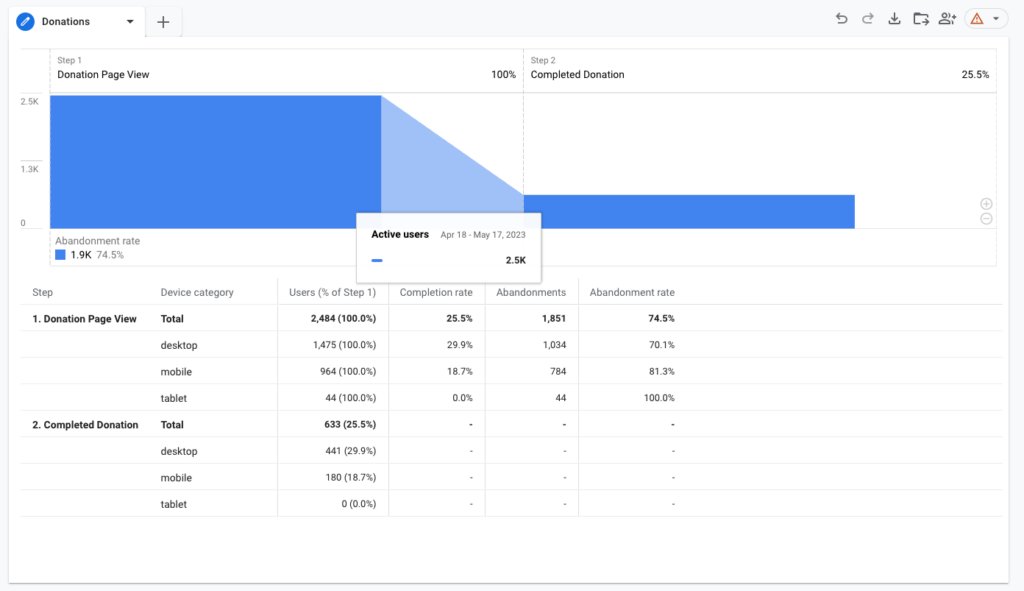
Pasos
- En su cuenta de Google Analytics 4, haga clic en Explorar en la barra de navegación de la izquierda.
- Seleccione Exploración de embudos de la lista de plantillas en la parte superior de la página.
- En Pasos , elimine cada paso predeterminado y haga clic en el botón Editar para crear un nuevo paso para cada etapa de su embudo de donación.
- Nombre Paso 1 Página de donación Ver y seleccionar el título de la página como evento.
- Seleccione + Agregar filtro y configúrelo en contiene > "Donar a" para todas las páginas del formulario de donación de Classy o "Donar a [Nombre de la campaña]" para medir el formulario de donación de una campaña de Classy específica.
- Nota: Asegúrese de que no haya páginas en su sitio web principal que contengan este mismo título de página. Si los hay, debe cambiarles el nombre o usar el evento Ruta de la página + cadena de consulta en su lugar.
- Nombre Paso 2 Donación completada y configure el evento para comprar .
- Nota: Asegúrate de no estar utilizando la función de monetización de GA4 para realizar un seguimiento de otras compras además de Classy (como para una tienda en línea). Si es así, deberá agregar un parámetro basado en item_name
- Seleccione APLICAR para ver su informe de embudo de donación terminado. Ajuste el período de tiempo según sea necesario y personalice la tabla debajo del gráfico utilizando la sección Desglose para obtener una vista más detallada de las finalizaciones y los abandonos.
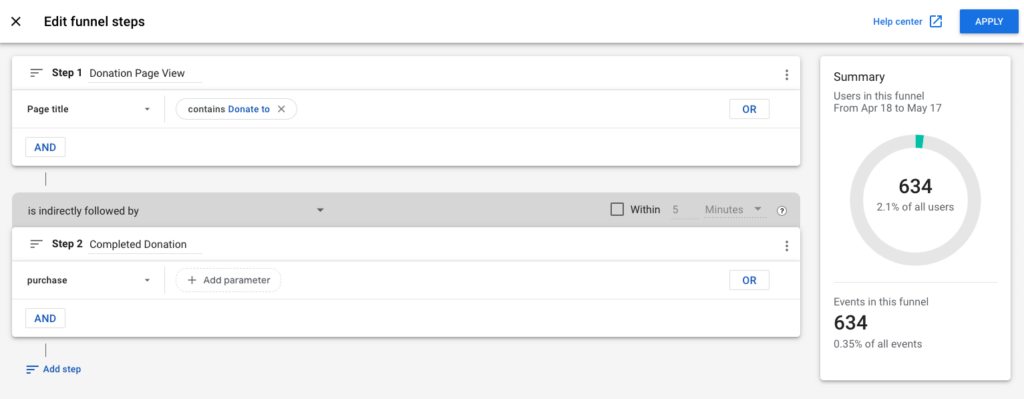
Consejo profesional: cambie el tipo de visualización a un embudo de tendencia para ver la eficacia con la que sus campañas con clase han generado donaciones a lo largo del tiempo. Haga clic en cada pestaña sobre el gráfico para comprender mejor cada etapa del embudo.
Informe GA4 #2: Informe del explorador de donantes
El informe Donor Explorer es una versión modificada del informe User Explorer que le permite profundizar en usuarios activos individuales y anónimos que le han donado usando Classy. Al ordenar la información por las columnas Transacciones o Ingresos por compras , puede ver los donantes individuales que han donado varias veces o una cantidad total considerable y ver cada evento de conversión en su ruta de pago.
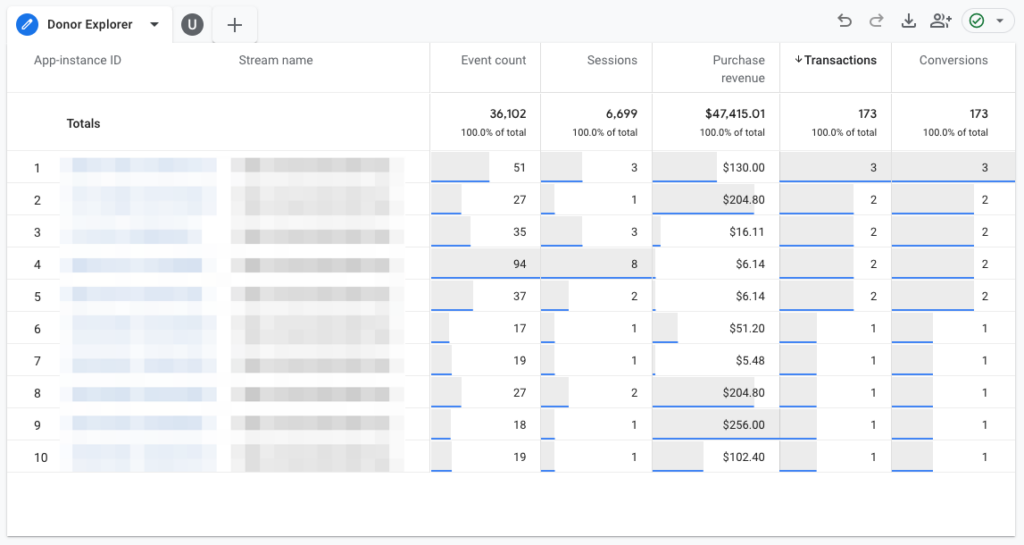
Pasos
- En su cuenta de Google Analytics 4, haga clic en Explorar en la barra de navegación de la izquierda.
- Seleccione Galería de plantillas y elija Explorador de usuarios de la lista.
- Cambie el nombre de la pestaña principal de su informe como desee haciendo clic en el explorador de usuario de texto predeterminado 1.
¡Eso es todo! Comience clasificando su recopilación de datos según el tipo de donante que está buscando. Al hacer clic en una ID de instancia de aplicación individual, aparecerá un informe general de página completa del usuario y una línea de tiempo cronológica de sus eventos.

Sugerencia profesional: haga clic en las columnas Ingresos de compras y Transacciones para ordenar los usuarios ("ID de instancia de la aplicación") según el valor total de por vida (LTV) y la cantidad de donaciones, respectivamente. Esto ayuda a aislar a los usuarios de alto valor y comprender su camino para dar.
Informe GA4 #3: Informe de cohorte de donantes
Ahí es donde entra en juego el informe de exploración de cohortes de Google Analytics 4. Es una plantilla que organiza a los donantes en cohortes diarias, semanales o mensuales y analiza cuántos hacen donaciones adicionales. Esta funcionalidad le permite comprender rápidamente qué tan fuerte es la tasa de retención de su programa y si su estrategia de ciclo de vida del donante es efectiva.
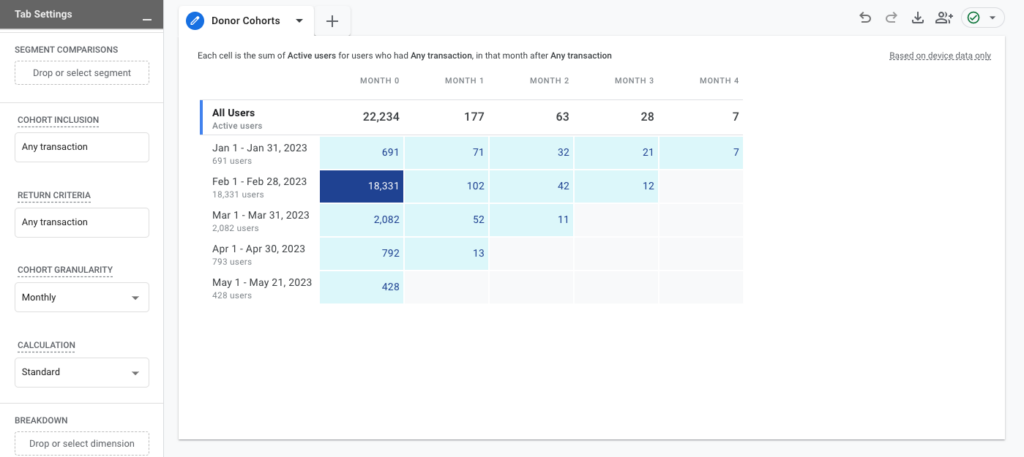
Pasos:
- En su cuenta de Google Analytics 4, haga clic en Explorar en la barra de navegación de la izquierda.
- Seleccione Galería de plantillas y elija Exploración de cohortes de la lista.
- Cambie el nombre de la pestaña principal de su informe como desee haciendo clic en Exploración de cohortes 1.
Consejo profesional: use la opción Desglose para obtener resultados más granulares. Pruebe la primera fuente de usuario para ver con qué eficacia varias fuentes generan donantes que donan varias veces.
Informe GA4 n.º 4: Informe del valor vitalicio de los donantes
Google Analytics 4 puede calcular el valor promedio de por vida de un visitante del sitio y desglosarlo según la forma en que llegó por primera vez a su sitio. Esto encaja muy bien con la forma en que las organizaciones sin fines de lucro analizan a los donantes y pueden desempeñar un papel valioso en la cuantificación del valor de cada visitante de su sitio y, por extensión, el valor de su sitio (y las campañas con clase) en general.

Pasos:
- En su cuenta de Google Analytics 4, haga clic en Explorar en la barra de navegación de la izquierda.
- Seleccione Galería de plantillas y elija Duración del usuario de la lista.
- Cambie el nombre de la pestaña principal de su informe como desee haciendo clic en el texto predeterminado Duración del usuario 1.
Sugerencia profesional: haga clic en el cuadro debajo de FILAS para filtrar los datos por el medio del primer usuario, la fuente y la campaña, así como por el nombre de la última audiencia y la fecha de la primera visita. Utilice estos desgloses para comprender la diferencia en el valor de por vida para cada punto de entrada de donantes e invierta más en las fuentes que generan los mejores resultados a largo plazo para su programa.
Recuerda que los datos presentados están sujetos al rango de fechas que selecciones. Sugerimos usar el período de tiempo más largo posible, que se reducirá a cuánto tiempo su organización ha estado usando GA4. De esa manera, la mayor cantidad de datos entra en los valores que se muestran. También puede ver los datos del año hasta la fecha en función de su año fiscal. No va a ser tan completo como un análisis LTV de sus datos propios, pero ofrecerá una idea de qué tan bien su sitio está impulsando el LTV en relación con el total de visitantes.
Informe GA4 n.º 5: Informe de datos propios
Vale, te engañamos. Nuestro informe final recomendado es un recordatorio de que los mejores informes se basan en los paneles de datos a los que solo usted tiene acceso. En otras palabras, los datos de su cuenta Classy.
Su suscripción a Classy incluye informes de transacciones, planes de donaciones recurrentes, páginas de recaudación de fondos y más. Si bien las plantillas de informes de Google Analytics 4 son poderosas, deben verse como direccionales y no 100 % precisas, ya que las funciones de privacidad pueden bloquear el script GA4. Debido a eso, nunca será "manzanas con manzanas" con los datos en su cuenta Classy, que debe verse como la última fuente de verdad al informar sus resultados.
El escenario ideal es usar herramientas de análisis de terceros como Google Analytics 4 y las funciones de informes de su cuenta Classy para contar una historia a nivel macro y micro sobre la salud y el éxito de sus esfuerzos de recaudación de fondos. Para hacerlo, debe aplicar tanto los códigos UTM como los códigos fuente de Classy a las URL que apuntan a las páginas de campañas de Classy.
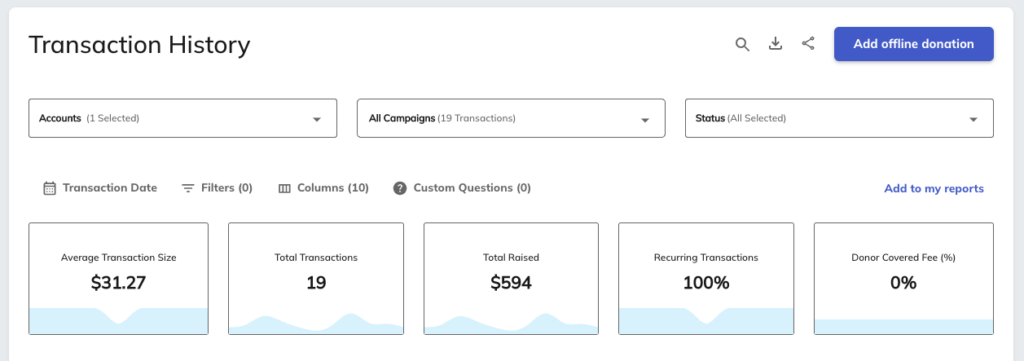
Sugerencia profesional: al crear un informe de transacciones en Classy, asegúrese de usar la sección Columnas para agregar el Código fuente 1 , el Código fuente 2 y el Remitente a su informe. Puede encontrarlos en la sección de Marketing . Solo tenga en cuenta que estos campos no están disponibles en otros tipos de informes, como los planes de donaciones recurrentes.
Además, si administra varias cuentas de Classy (como una organización basada en capítulos), puede usar el menú desplegable Cuentas para generar informes "resumidos" sobre sus resultados. Use la función "Agregar a mis informes" en la parte superior derecha de Classy informes para agregar un acceso directo en la sección Mis informes de la pestaña Informes generales .
El valor de la tecnología conectada en la recaudación de fondos sin fines de lucro
La recaudación de fondos conectada requiere que las experiencias de front-end y back-end de su organización trabajen juntas para facilitar viajes unificados de donantes. Una experiencia verdaderamente conectada se optimiza de principio a fin y refleja las necesidades e intereses personales de cada individuo.
Con acceso a datos limpios y completos, puede lograr una comprensión fundamental de cómo los nuevos usuarios y los donantes existentes interactúan con su organización, abriendo la puerta para que su equipo convierta ese momento de generosidad en una relación de por vida.
Comprender quiénes son esos seguidores altamente comprometidos, qué canales prefieren y cómo llegar a ellos solo es posible con la tecnología conectada. Un conjunto de herramientas integrales de recaudación de fondos junto con las mejores integraciones de su clase hace posible facilitar, organizar y supervisar todas las interacciones de los donantes sin perder nada en el proceso.
Escuche directamente de Jarrett OBrien, vicepresidente de marketing de productos de Classy, cómo Classy está aplicando el concepto de recaudación de fondos conectada a su tecnología y qué significa nuestra tasa de innovación para las organizaciones sin fines de lucro en todo el mundo.

Explore la integración de Classy con Google Analytics 4
